win11是现在目前最新的操作系统,因为刚发布没多久,所以可能会因为不稳定而出现一些问题, 就有win11正式版系统用户发现总是会出现闪屏刷新桌面,不知道该怎么办,为此,本文这
win11是现在目前最新的操作系统,因为刚发布没多久,所以可能会因为不稳定而出现一些问题, 就有win11正式版系统用户发现总是会出现闪屏刷新桌面,不知道该怎么办,为此,本文这就给大家说说win11桌面闪屏刷新的详细修复方法。
操作方法:
1、首先按下“ctrl+shift+esc”调出任务管理器,点击左上角“文件”。选择“运行新任务”。
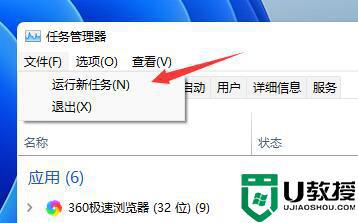 2、接着勾选“以系统管理权限创建此任务”,然后输入“ms-settings:wheel”。点击“确定”。
2、接着勾选“以系统管理权限创建此任务”,然后输入“ms-settings:wheel”。点击“确定”。
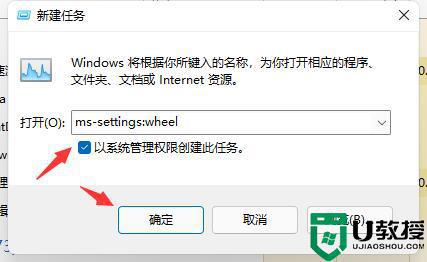 3、这样就可以打开设置了,然后点击其中的“Windows更新”。
3、这样就可以打开设置了,然后点击其中的“Windows更新”。
 4、然后在右侧更多选项中找到“更新历史记录”。
4、然后在右侧更多选项中找到“更新历史记录”。
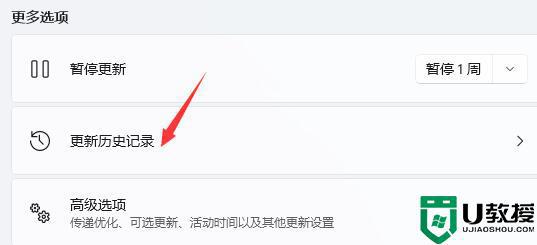 5、然后在相关设置下方选择“卸载更新”。
5、然后在相关设置下方选择“卸载更新”。
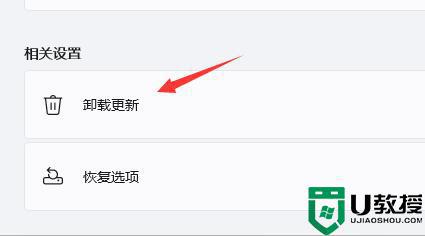 6、最后再其中右键选中KB500430更新,然后将它“卸载”就可以了。
6、最后再其中右键选中KB500430更新,然后将它“卸载”就可以了。
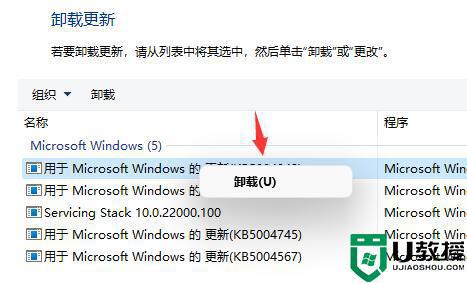
以上就是win11闪屏刷新桌面的全部内容,有遇到这种情况的用户可以按照小编的方法来进行解决,希望能够帮助到大家。
